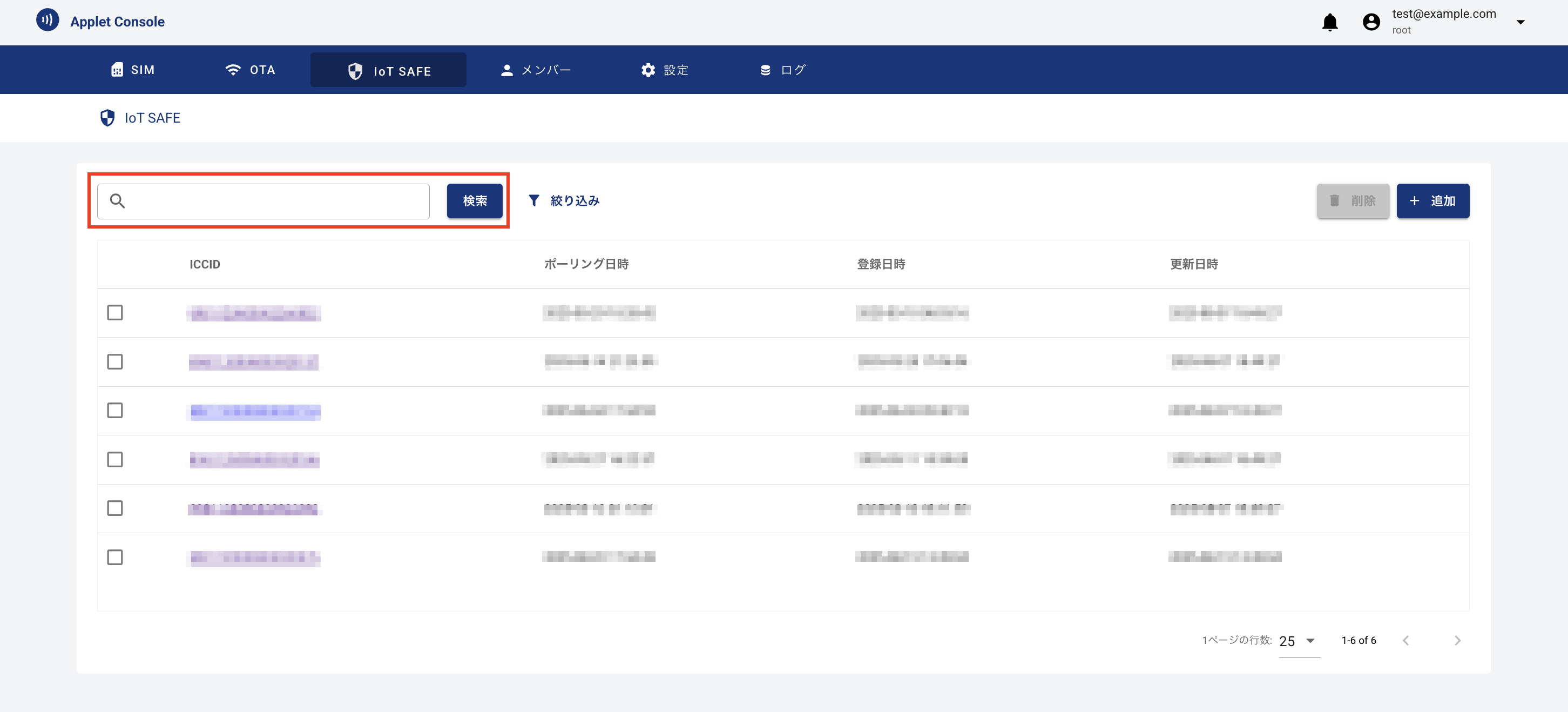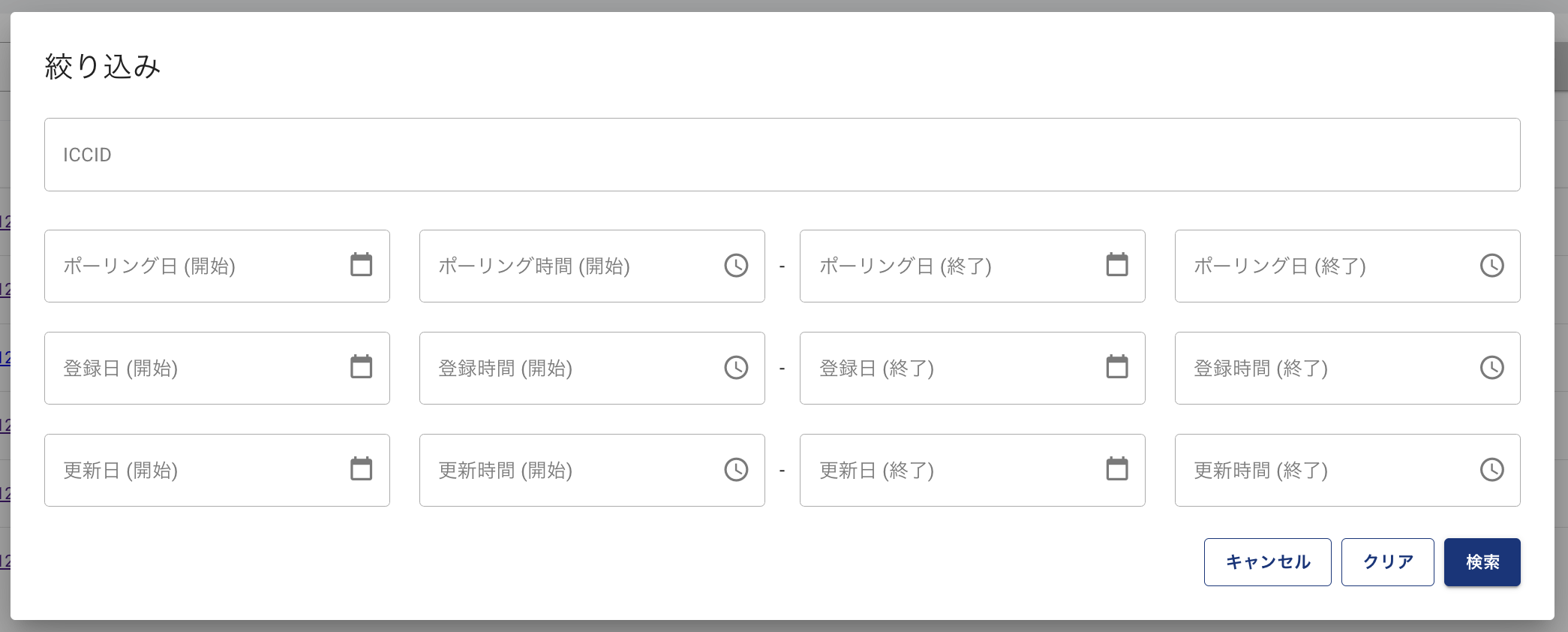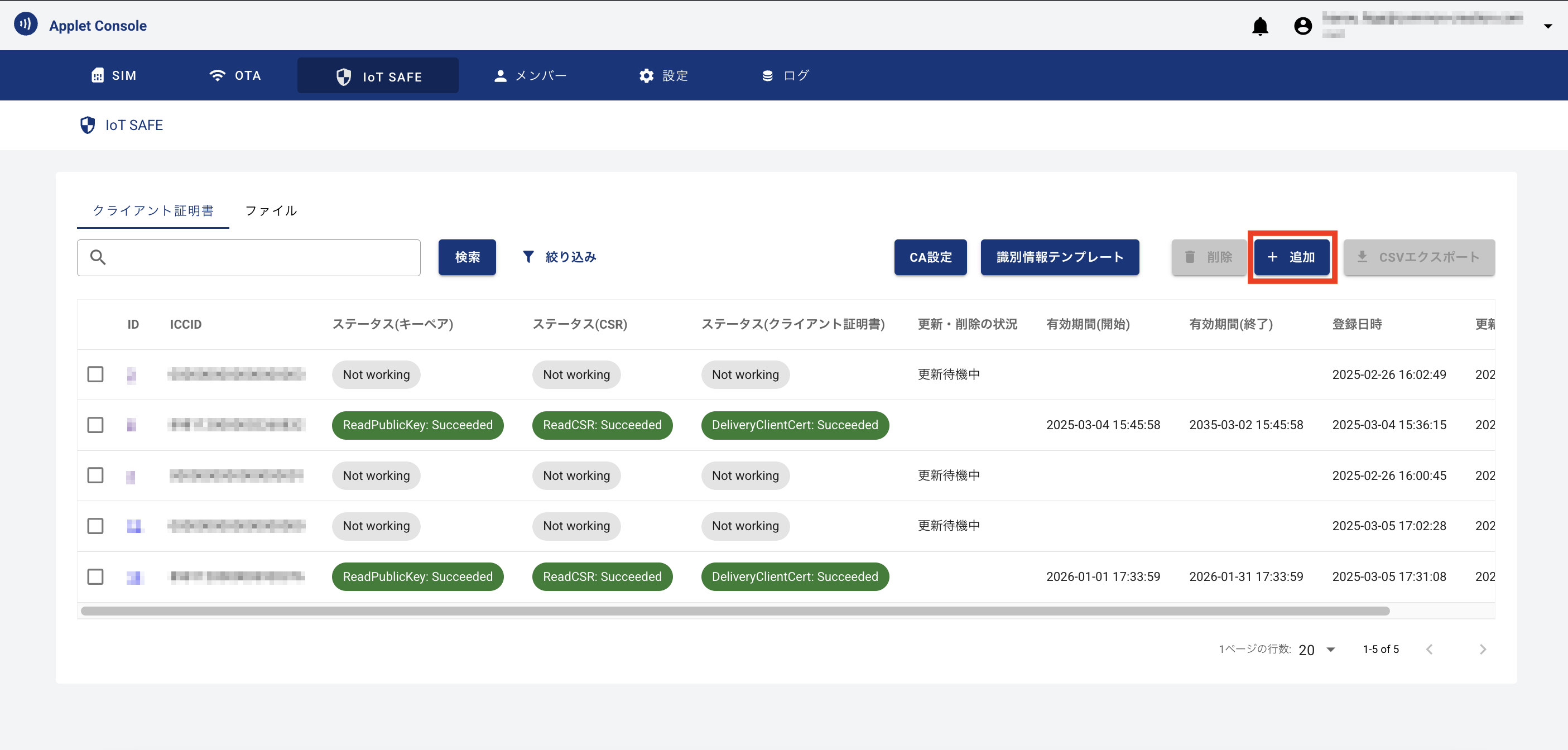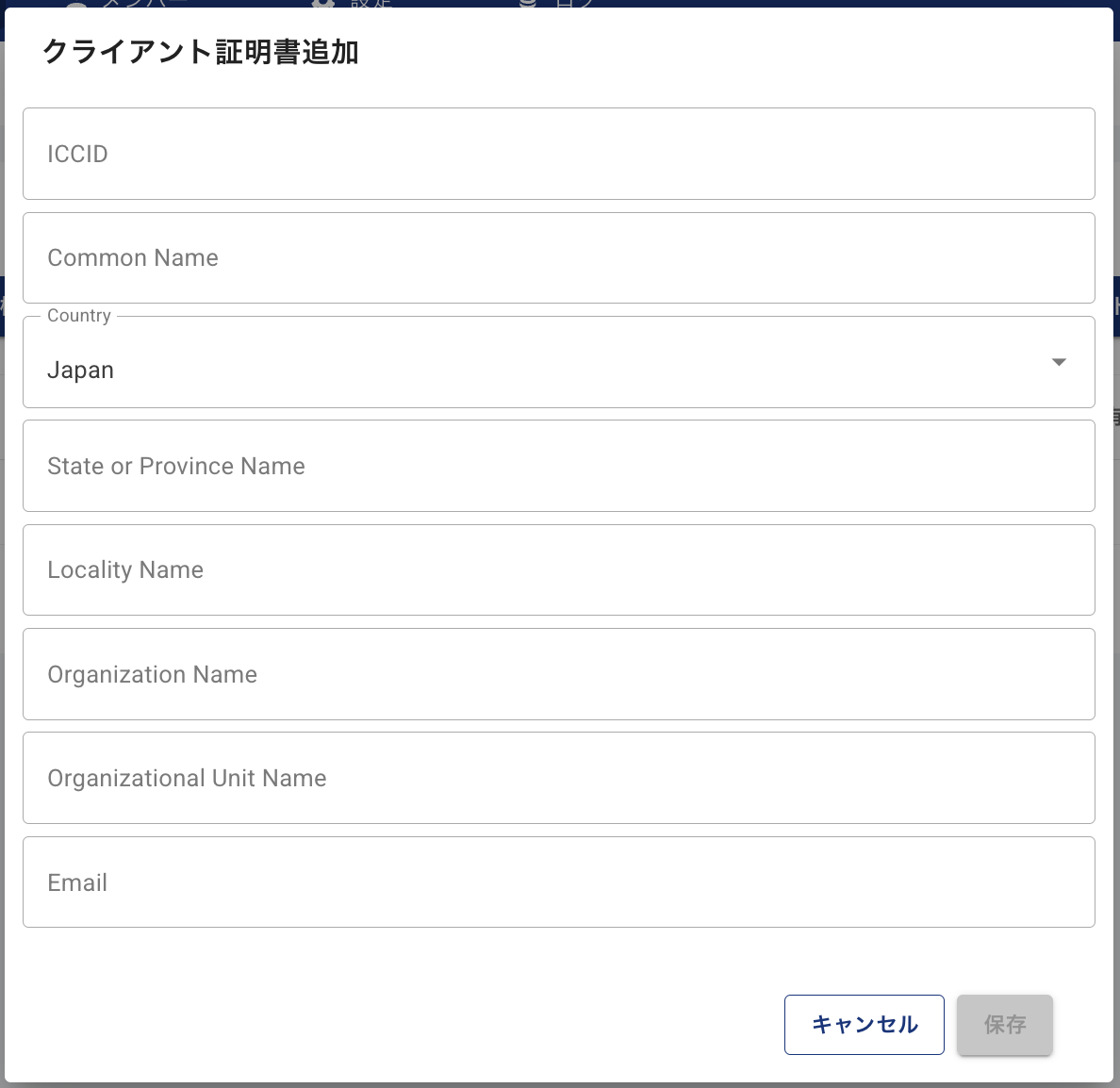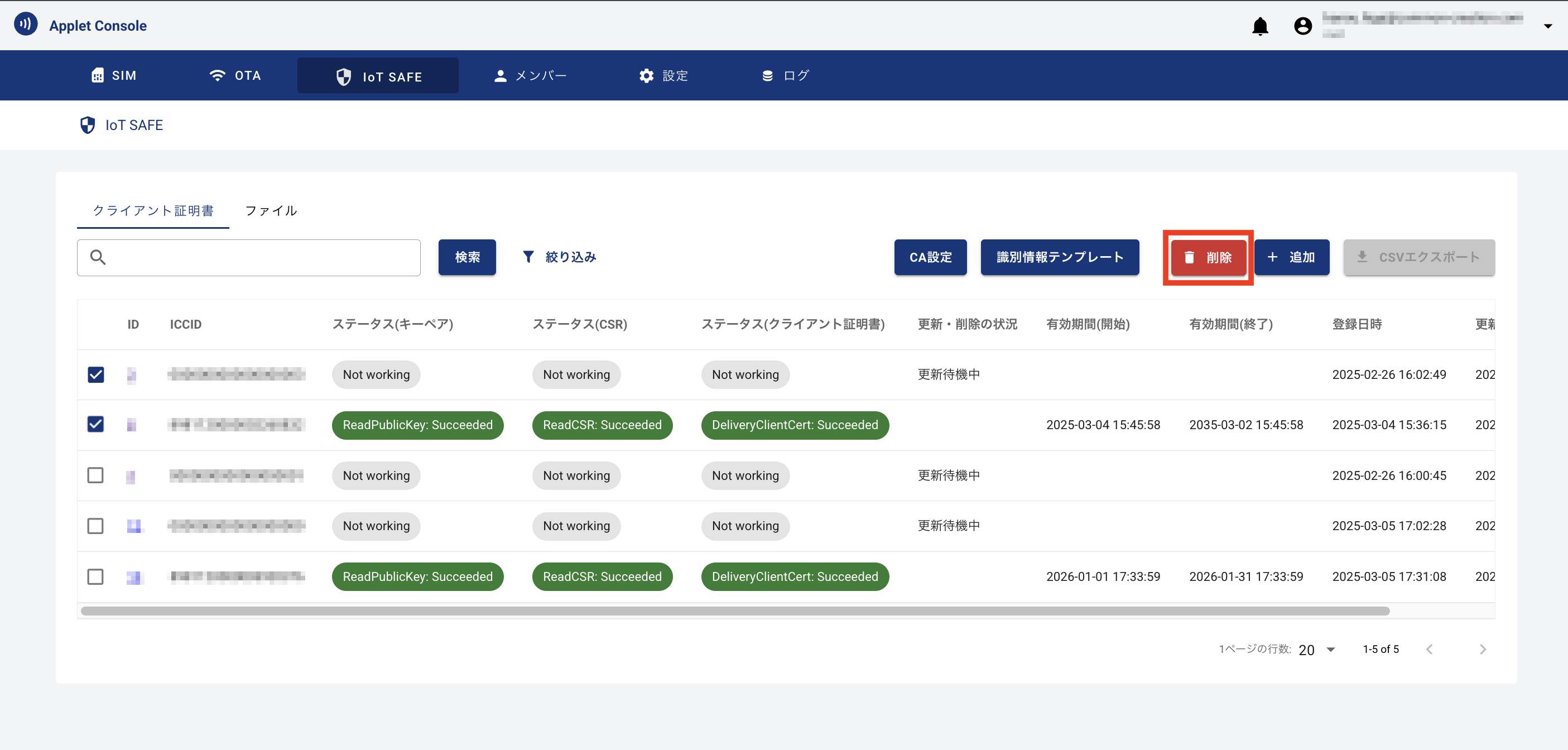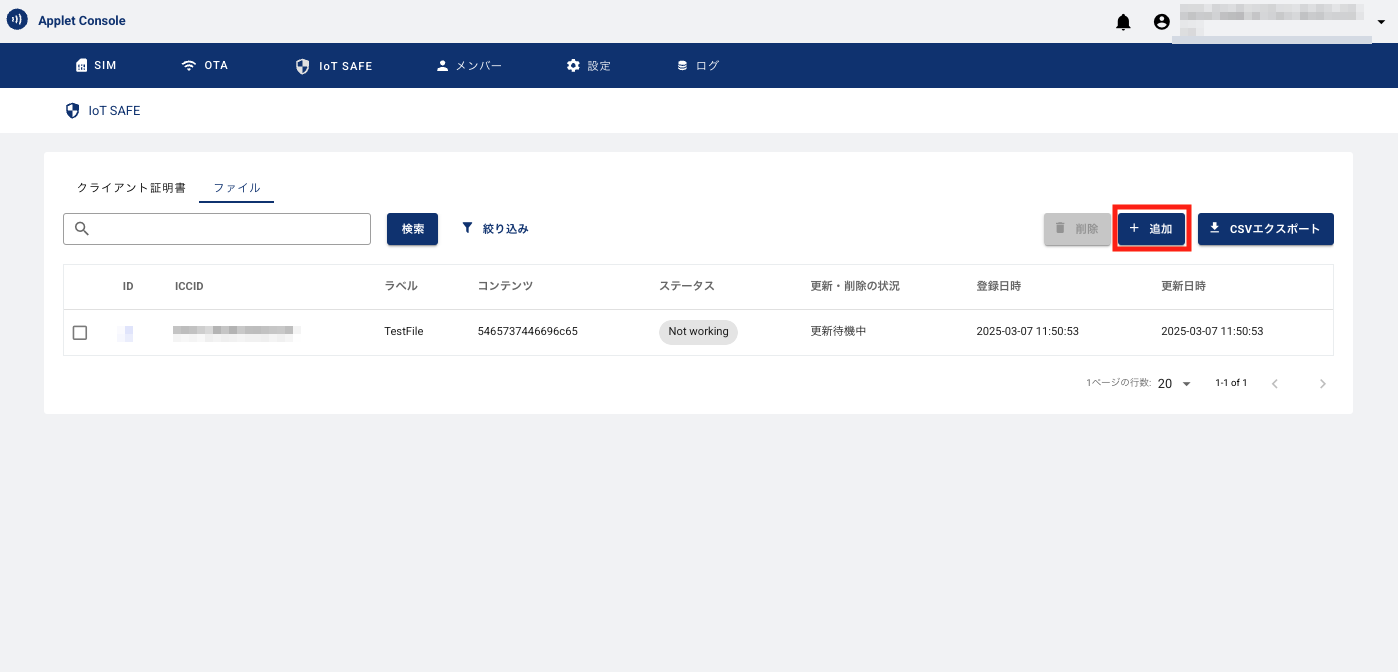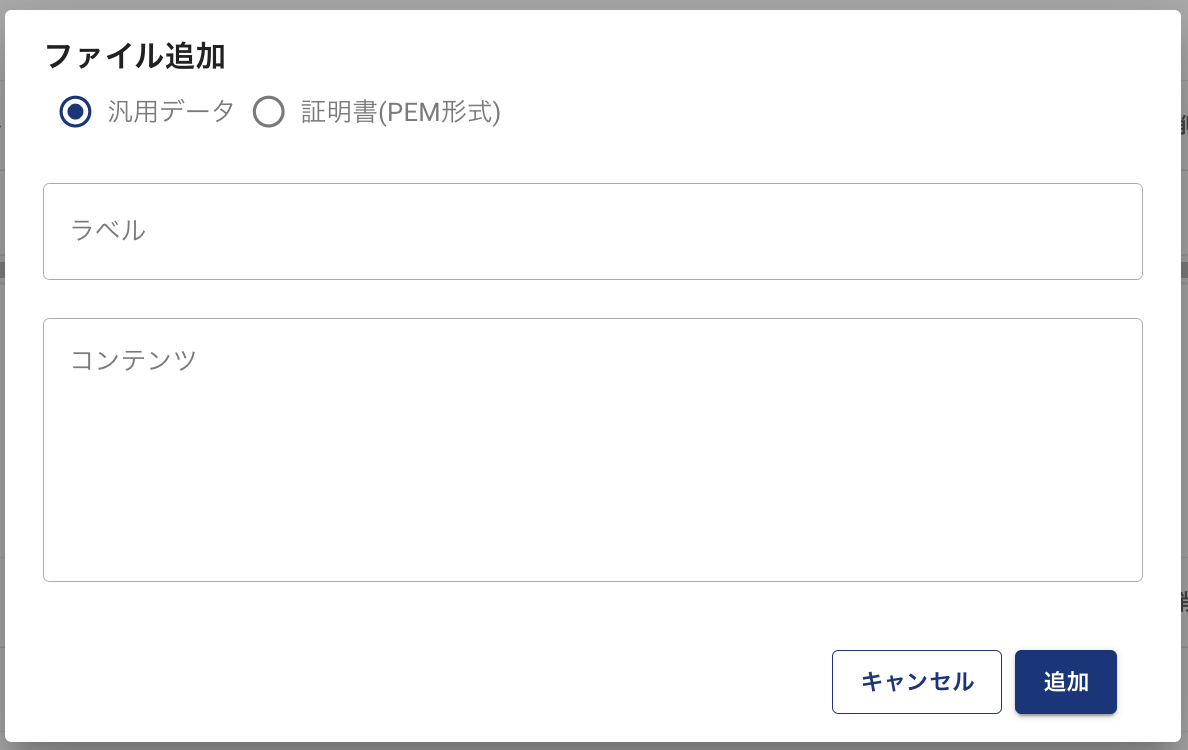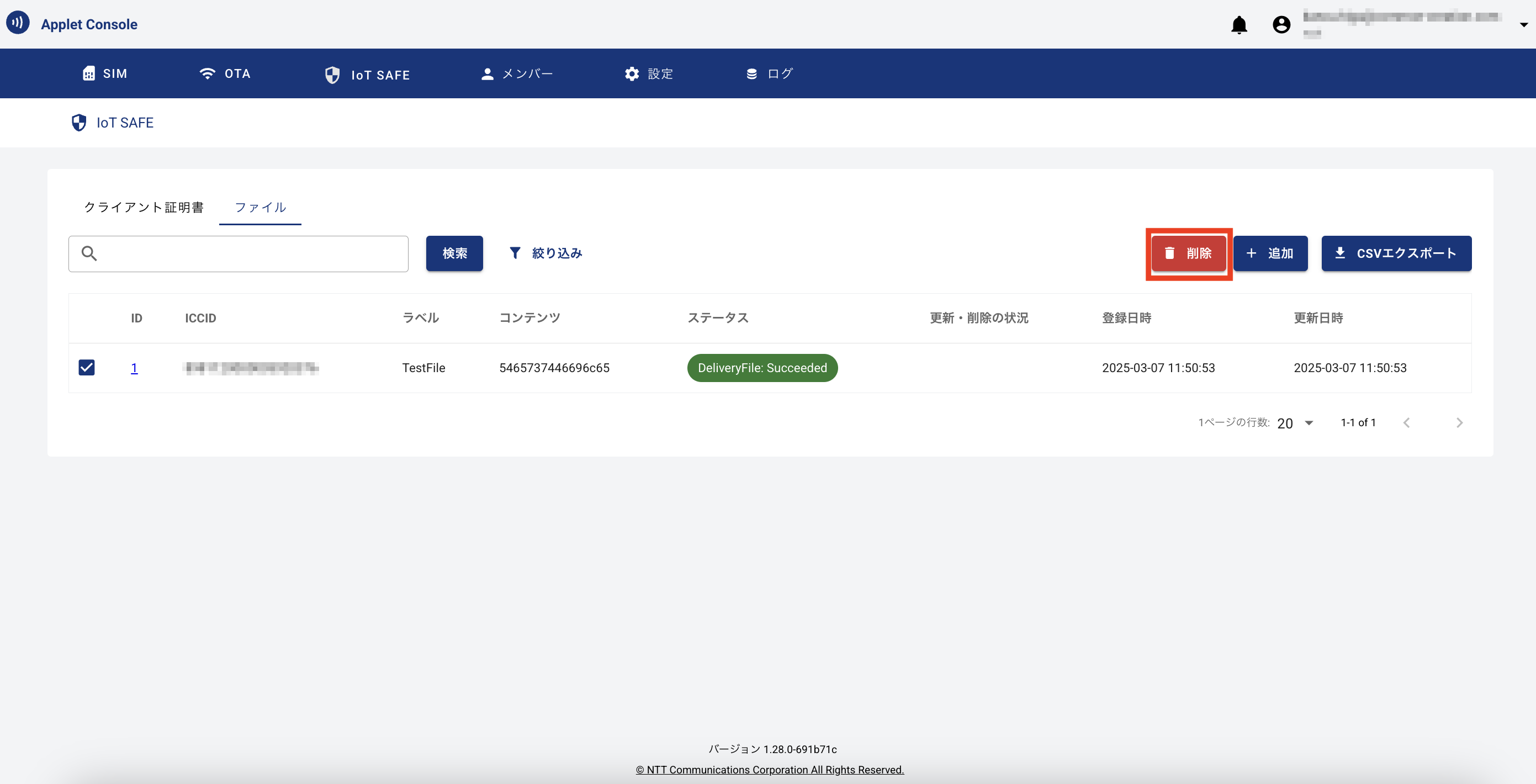「IoT SAFE」メニューの操作¶
SIMにインストールされたIoT SAFEアプレットを管理します。
IoT SAFEアプレットを用いたセキュア通信の実装方法は、 IoT SAFE(PoC) を参照ください。
IoT SAFEの各種設定は、 こちら を参照ください。
ICCIDの一覧表示¶
- IoT SAFEアプレットをインストールしたSIMのICCIDを一覧で表示します。
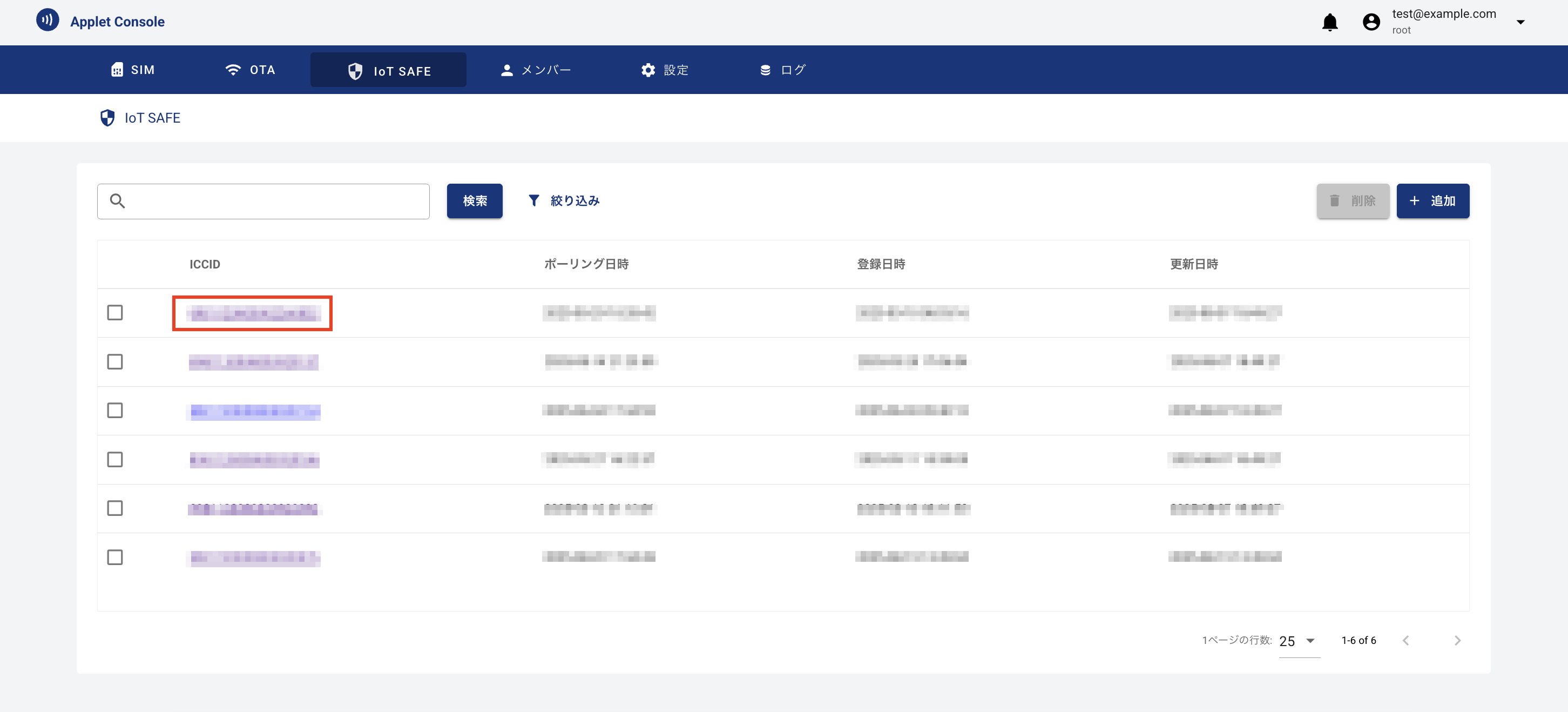
IoT SAFE一覧の表示項目¶ 要素
説明
ステータス内容
ICCID
SIMカードの識別子
ポーリング日時
最後にポーリングが行われた日時
登録日時
IoT SAFE一覧への登録が行われた日時
更新日時
クライアント証明書の生成・削除や識別情報の更新が行われた日時
IoT SAFEの詳細¶
- 一覧に表示されている「ICCID」をクリックすることで、IoT SAFEの詳細情報の表示します。
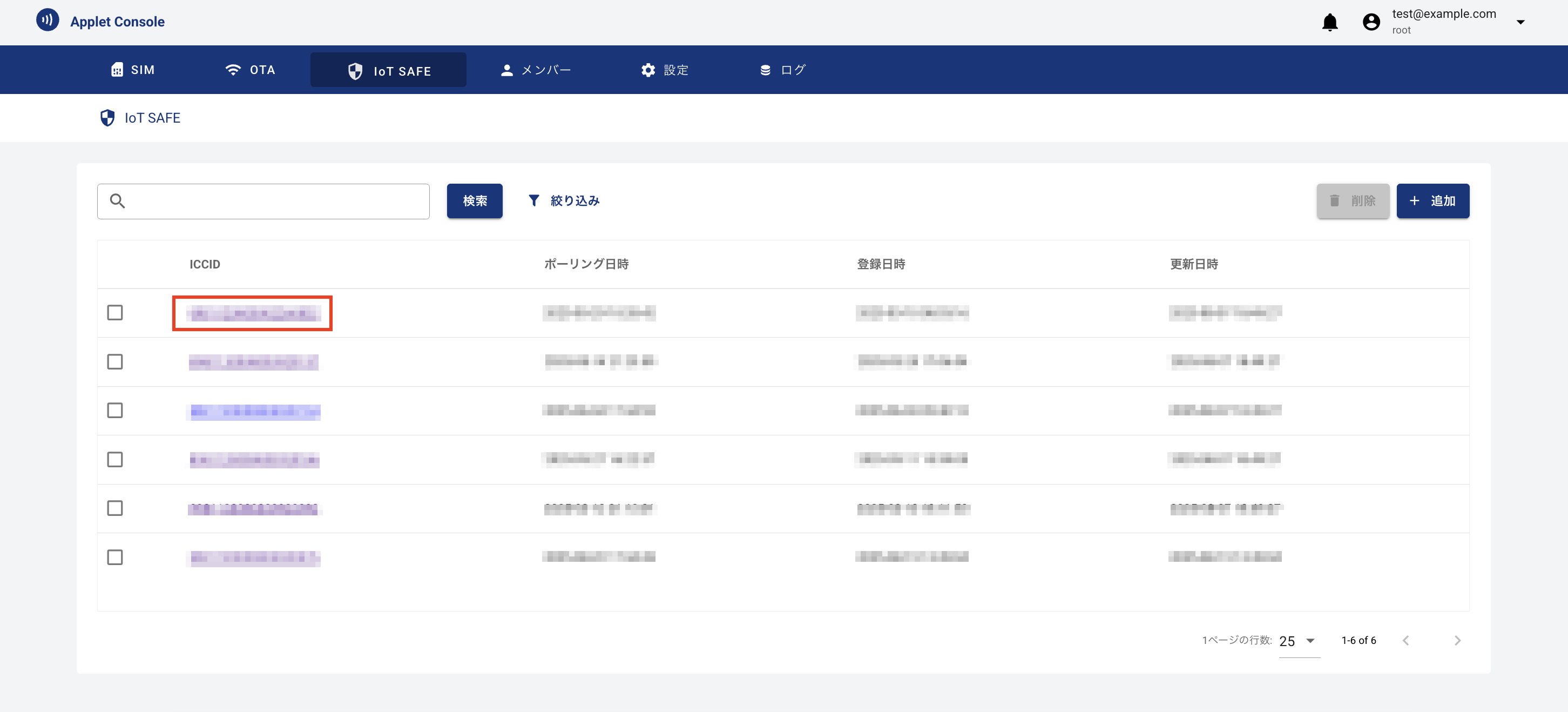
- 表示する詳細情報は下記のとおりです。
IoT SAFE詳細の表示項目(基本情報)¶ 要素
説明
ステータス内容
ICCID
SIMカードの識別子
ポーリング日時
最後にポーリングが行われた日時
登録日時
クライアント証明書一覧への登録が行われた日時
更新日時
クライアント証明書の生成・削除や識別情報の更新が行われた日時
IoT SAFE詳細の表示項目(クライアント証明書一覧)¶ 要素
説明
ステータス内容
ID
Applet Console内で管理するクライアント証明書一覧のID
ラベル
登録済みのクライアント証明書を識別するラベル
オブジェクトID
登録済みのクライアント証明書を識別するID
クライアント証明書の配布方法
クライアント証明書がどのように配布されたのか
手動自動ステータス(キーペア)
キーペアの生成状況
Not workingReadyOTASucceededFailedInterruptedステータス(CSR)
CSRの生成状況
Not workingReadyOTASucceededFailedInterruptedステータス(クライアント証明書)
クライアント証明書の配布状況
Not workingReadyOTASucceededFailedInterrupted更新・削除の状況
クライアント証明書の更新・削除状況
更新待機中削除待機中有効期間(開始)
クライアント証明書の有効期間の開始日時
有効期間(終了)
クライアント証明書の有効期間の終了日時
登録日時
クライアント証明書一覧への登録が行われた日時
更新日時
クライアント証明書の生成・削除や識別情報の更新が行われた日時
IoT SAFE詳細の表示項目(ファイル一覧)¶ 要素
説明
ステータス内容
ID
Applet Console内で管理するファイルのID
ラベル
登録済みのファイルを識別するラベル
オブジェクトID
登録済みのファイルを識別するID
ファイル種別
配布したファイルの種別
汎用データ証明書(PEM形式)コンテンツ
ファイルの内容となるコンテンツテキスト
コンテンツ(Hex)
ファイルの内容となるコンテンツテキスト(Hex形式)
ステータス
ファイルの配布状況
Not workingReadyOTASucceededFailedInterrupted更新・削除の状況
ファイルの更新・削除状況
更新待機中削除待機中登録日時
ファイルの登録日時
更新日時
ファイルの更新日時
IoT SAFE詳細の表示項目(IoT SAFEログ)¶ 要素
説明
作成日時
ログを記録した日時を表示する
メッセージ
Pollerのアクセス履歴をログとして表示するクリックすることでログの詳細を表示するコピー
ログ詳細画面でコピーボタンをクリックすることで、JSON形式のログデータをクリップボードにコピーできる注釈
ログ保存期間と取得方法の留意事項については、こちら をご確認ください。
クライアント証明書の管理¶
- クライアント証明書一覧に表示されている「ID」をクリックすることで、クライアント証明書の詳細情報の表示します。
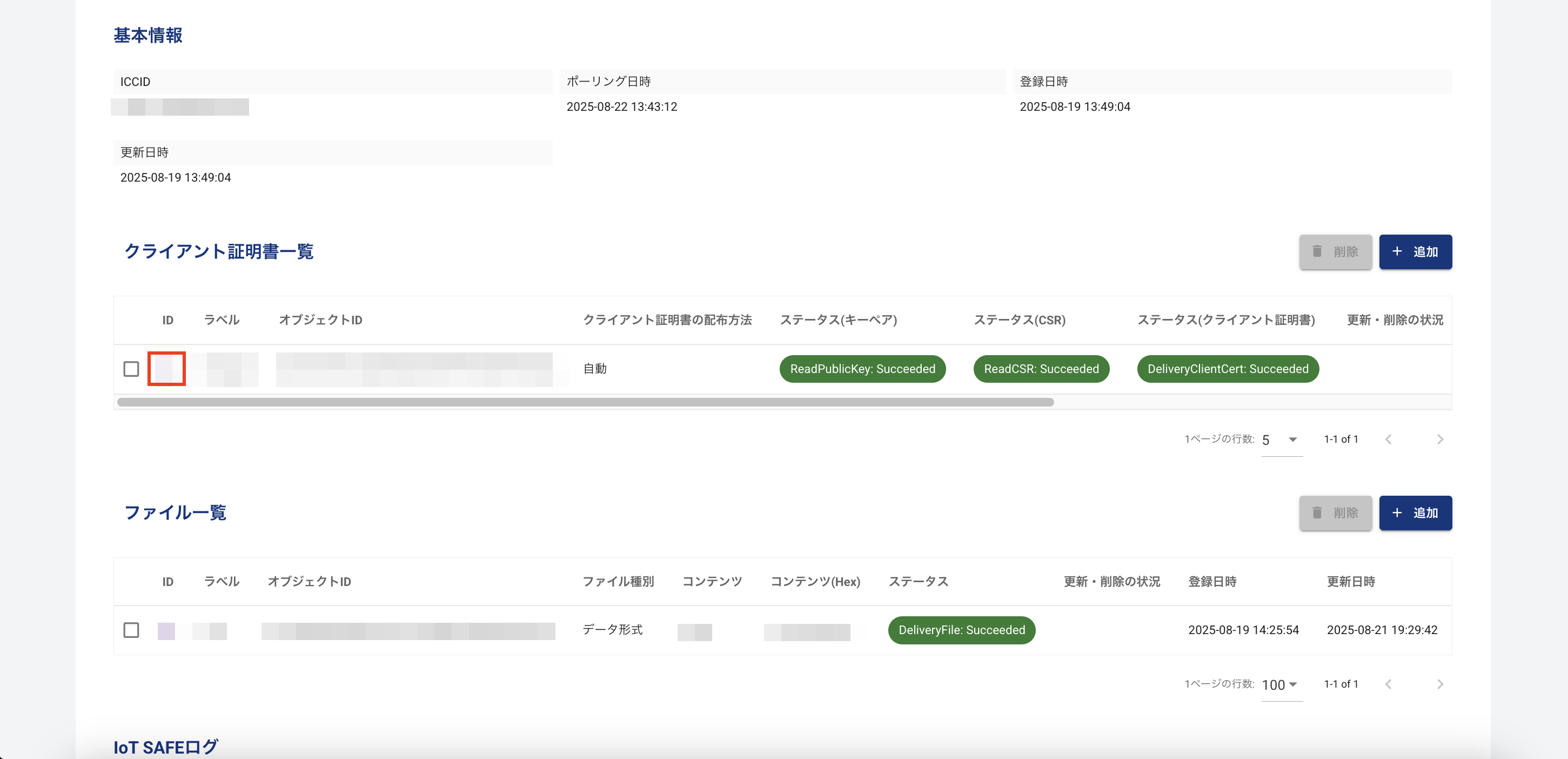
「クライアント証明書詳細」画面より、ICCIDに紐づくクライアント証明書の情報を管理できます。
各クライアント証明書の詳細表示では、キーペア、CSR、クライアント証明書、識別情報などのIoT SAFE関連の詳細情報が確認できます。
詳細は、 「クライアント証明書詳細」画面の操作 を参照ください。
ファイルの管理¶
- ファイル一覧に表示されている「ID」をクリックすることで、ファイルの詳細情報の表示します。
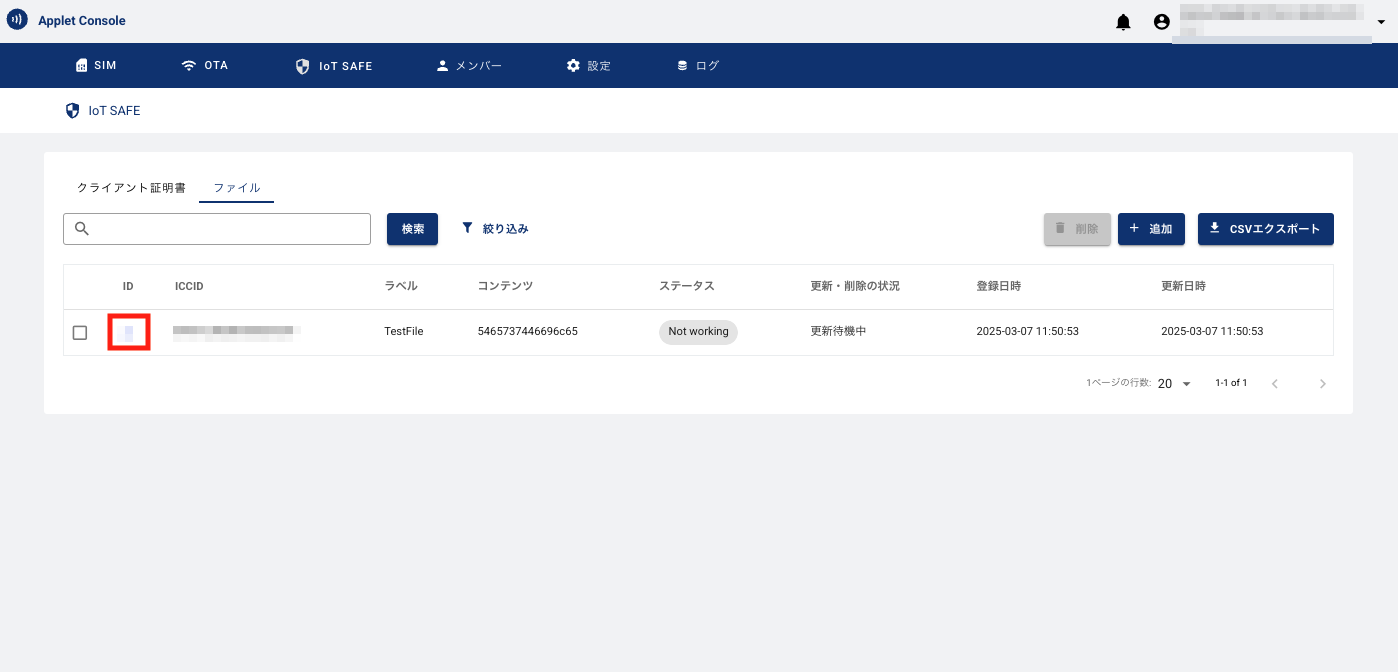
「ファイル詳細」画面より、IoT SAFEアプレットに配布されたファイルの内容を管理できます。
詳細は、 「ファイル詳細」画面の操作 を参照ください。
ファイルの追加¶
注釈
配布するファイルの形式は、「汎用データ」「証明書(PEM形式)」から選択出来ます。
証明書(PEM形式)を選択した場合は、CA証明書や他証明書を本機能を用いて配布することが出来ます。
入力可能なファイルのコンテンツサイズは、5,000byteまでです。